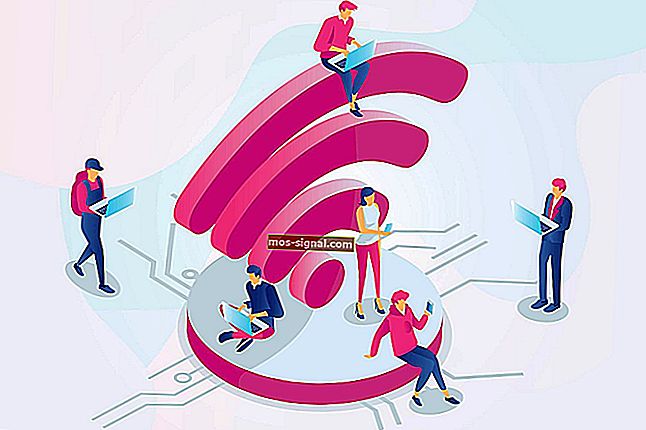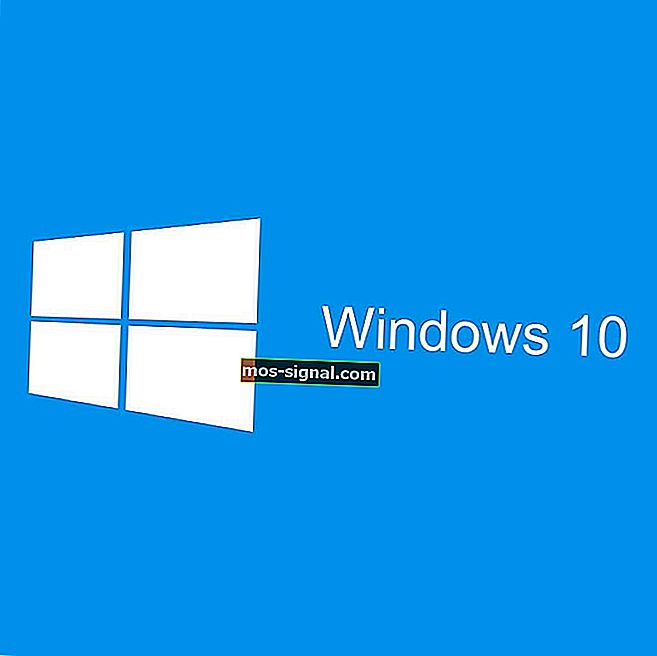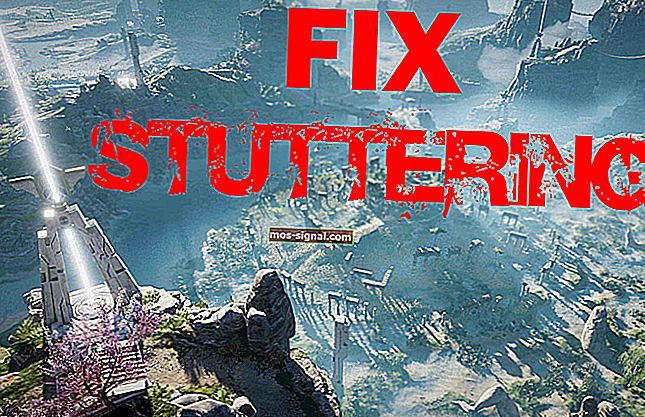Herstel de Rundll32.exe-fout in Windows 10 in een paar eenvoudige stappen
- Systeembestanden zijn essentieel om een computersysteem correct te laten werken. Het blijkt dat dingen niet altijd gaan zoals gepland en fouten verschijnen onverwacht.
- Rundll32.exe-fouten zijn het resultaat van beschadigde DLL-bestanden, ontbrekende DLL-bestanden, onjuiste DLL-vermeldingen in het Windows-register en meer.
- Om dit probleem op te lossen, controleert u uw antivirusprogramma of gebruikt u zo snel mogelijk de opdracht scannow.
- Dit is niet het enige probleem dat gebruikers hadden met hun computer. Wie op zoek is naar meer handige handleidingen zoals deze, moet naar onze gedetailleerde Windows 10-fouthub gaan.

Rundll32.exe-bestanden zijn systeemprocessen die verband houden met het functioneren van Windows 10. Deze bestanden maken eigenlijk deel uit van een codenetwerk dat veel programma's op uw computer met elkaar verbindt.
Door dezelfde code voor verschillende programma's te gebruiken, neemt de verwerkingskracht en het geheugen van uw systeem toe. Rekening houdend met de enorme complexiteit van dergelijke codenetwerken, verschijnen er soms fouten.
Rundll32.exe-fouten worden voornamelijk veroorzaakt door beschadigde DLL-bestanden, ontbrekende DLL-bestanden, een gedeeld DLL-bestand verwijderd of geïnfecteerd door een virus of onjuiste DLL-vermeldingen in het Windows-register.
De fout Rundll32.exe kan bepaalde problemen op uw pc veroorzaken. Over deze fout gesproken, gebruikers meldden de volgende problemen:
- Fout Rundll32.exe Windows 10 en ouder - Deze fout kan in elke versie van Windows verschijnen, inclusief eerdere versies. Zelfs als u Windows 10 niet gebruikt, zou u de meeste van onze oplossingen moeten kunnen toepassen.
- Rundll32.exe-virus, fout in pen drive - Als u deze fout krijgt tijdens het aansluiten van een pen drive, is het mogelijk dat uw pen drive is geïnfecteerd met malware. Om het probleem op te lossen, gebruikt u uw antivirusprogramma en voert u een gedetailleerde scan van uw pen drive uit.
- Rundll32.exe toepassingsfout - Soms kan dit probleem optreden als gevolg van uw antivirusprogramma. Om het probleem op te lossen, moet u mogelijk enkele van uw instellingen wijzigen en controleren of dat het probleem oplost.
- Rundll32.exe foutingangspunt niet gevonden, geheugen kon niet worden geschreven, openingsproces - Er zijn veel problemen die kunnen optreden als gevolg van Rundll32.exe. Als u een van deze fouten heeft, probeer dan SFC- en DISM-scans uit te voeren en controleer of daarmee uw probleem is opgelost.
- Rundll32.exe runtime-fout, afsluitfout - Deze fout kan soms verschijnen wanneer u probeert uw pc af te sluiten. Als dit gebeurt, moet u mogelijk Systeemherstel uitvoeren en controleren of dat het probleem oplost.
- Rundll32.exe-fout bij opstarten, crash bij opstarten - Soms kan deze fout verschijnen zodra uw pc opstart. Dit is een vreemd probleem, maar u zou het moeten kunnen oplossen door een nieuw gebruikersaccount aan te maken.
Wat kan ik doen als ik de fout Rundll32.exe krijg in Windows 10?
1. Controleer uw antivirusprogramma
Als u de fout Rundll32.exe op uw pc krijgt, is de meest waarschijnlijke oorzaak uw antivirusprogramma. Verschillende gebruikers meldden dat de belangrijkste oorzaak de sandbox-functie van hun antivirusprogramma was.
Volgens gebruikers is Rundll32.exe toegevoegd aan de sandbox van hun antivirusprogramma en daardoor is het probleem ontstaan. Om het probleem op te lossen, moet u Rundll32 uit de sandbox verwijderen en controleren of dat het probleem oplost.
Gebruikers hebben dit probleem gemeld bij Avast, maar het probleem kan ook optreden bij andere antivirusprogramma's die de sandbox-functie ondersteunen.
Als het wijzigen van de antivirusinstellingen het probleem niet oplost, moet u mogelijk uw antivirusprogramma verwijderen. Er zijn verschillende manieren om dat te doen, maar de beste is om een speciaal verwijderingsprogramma te gebruiken.
U kunt het hulpprogramma voor het verwijderen van antivirusprogramma's gratis downloaden van uw antivirusontwikkelaar. Nadat u de antivirus hebt verwijderd, controleert u of het probleem zich blijft voordoen. Als dit niet het geval is, betekent dit dat uw antivirusprogramma het probleem veroorzaakte.
Om ervoor te zorgen dat het probleem zich in de toekomst niet meer voordoet, is het raadzaam om over te schakelen naar een andere antivirusoplossing. Hier is een lijst met onze topkeuzes.
2. Vervang het beschadigde bestand met Opstartherstel
- Typ Herstelopties in het zoekvak> dubbelklik op Herstelopties.

- Ga naar Geavanceerd opstarten > Nu opnieuw opstarten.

- Uw computer opent een blauw venster> selecteer Problemen oplossen.
- Selecteer Geavanceerde opties > Opstartinstellingen > Opnieuw opstarten.
- Er verschijnt een nieuwe lijst met instellingen> Selecteer Foutopsporing inschakelen .
Als alternatief kunt u een Windows 10-opstartherstelsoftware uit onze nieuwe lijst kiezen om uw pc nieuw leven in te blazen!
3. Gebruik de opdracht scannow
Soms kan dit probleem optreden als gevolg van bestandscorruptie. Bestandscorruptie kan om verschillende redenen optreden en als u problemen ondervindt met de Rundll32.exe-fout, kunt u het probleem mogelijk oplossen door de SFC-scan uit te voeren.
Volg hiervoor deze stappen:
- Druk op Windows-toets + X om het Win + X-menu te openen. Kies nu Command Prompt (Admin) of PowerShell (Admin) uit de lijst.

- Voer nu sfc / scannow in en druk op Enter om de SFC-scan te starten.

- Houd er rekening mee dat deze scan ongeveer 15 minuten of langer kan duren, dus stoor u er niet mee.
Als de scan is voltooid, controleert u of het probleem zich blijft voordoen. Als u geen SFC-scan kunt uitvoeren of als het probleem nog steeds aanwezig is, kunt u het probleem mogelijk oplossen door in plaats daarvan de DISM-scan uit te voeren.
Volg hiervoor deze stappen:
- Start de opdrachtprompt als beheerder.
- Typ en voer de opdracht DISM / Online / Cleanup-Image / RestoreHealth uit.

- DISM-scan zal nu starten. Het is vermeldenswaard dat deze scan meer dan 20 minuten kan duren, dus onderbreek hem niet.
Nadat de DISM-scan is voltooid, controleert u of het probleem is opgelost. Als u SFC-scan niet eerder kon uitvoeren, moet u deze uitvoeren nadat de DISM-scan is voltooid en controleert u of dat uw probleem oplost.
Epische gidswaarschuwing! Alles wat u moet weten over systeembestandscontrole, vindt u hier!
4. Vervang het beschadigde Rundll-bestand
Soms kan dit probleem optreden als uw bestand Rundll32.exe beschadigd is. Om het probleem op te lossen, moet u Rundll32.exe van een werkende computer naar uw pc kopiëren.
Zoek gewoon een andere Windows 10-pc en ga naar C: W indows S ystem32 en zoek naar het bestand Rundll32.exe . Kopieer dat bestand naar een USB-stick.
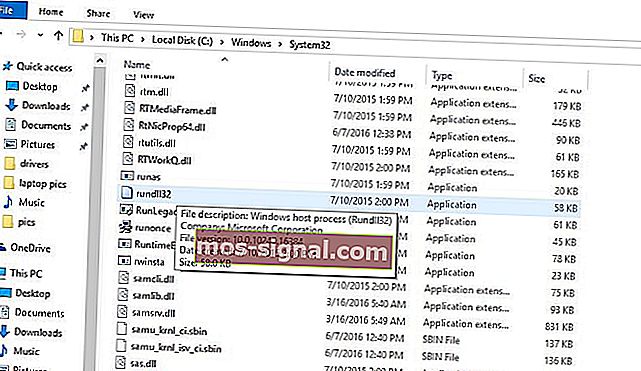
Nu hoeft u alleen maar de flashdrive op uw pc aan te sluiten en Rundll32.exe naar een C: WindowsSystem32- directory te kopiëren . Overschrijf het bestand en start uw pc opnieuw op.
Zodra de pc opnieuw is opgestart, zou het probleem volledig moeten zijn opgelost. Houd er rekening mee dat het overschrijven van systeembestanden potentieel gevaarlijk kan zijn, dus u vervangt systeembestanden op eigen risico.
4. Wis het cachegeheugen van uw browser en sluit alle tabbladen
Verschillende gebruikers meldden de Rundll32.exe-fout in hun browser. Als u dit probleem ondervindt, heeft u waarschijnlijk een oplichtingswebsite geopend op een van uw tabbladen.
Als dit probleem zich voordoet in uw browser, probeer dan uw browsegeschiedenis en cache te wissen. Als dat niet werkt, zorg er dan voor dat u het tabblad sluit dat u dit bericht geeft en dat alles weer normaal moet worden.
U kunt ook een andere browser openen en controleren of het probleem opnieuw optreedt. Als dit niet het geval is, betekent dit dat u alleen een oplichtingswebsite heeft geopend in de andere browser.
Ongeacht wat het bericht in de browser zegt, uw pc is niet geïnfecteerd en uw bestanden zijn niet beschadigd, dus u hoeft zich geen zorgen te maken. Sluit gewoon dat tabblad en het probleem zal niet meer verschijnen.
Kies een gemakkelijkere manier om het cachegeheugen van uw browser te wissen door een hulpprogramma voor het verwijderen van ongewenste bestanden te installeren uit deze geweldige lijst!
5. Zorg ervoor dat uw pc up-to-date is
Soms kunnen problemen met Rundll32.exe optreden als gevolg van bepaalde bugs op uw systeem. U kunt het probleem echter mogelijk eenvoudig oplossen door de nieuwste updates te installeren.
Standaard installeert Windows 10 de ontbrekende updates automatisch, maar soms mis je een belangrijke update.
U kunt echter altijd handmatig op updates controleren. Dit is vrij eenvoudig en u kunt dat doen door deze stappen te volgen:
- Druk op Windows-toets + I om de app Instellingen te openen .
- Navigeer nu naar het gedeelte Update en beveiliging .

- Klik op de knop Controleren op updates .

Windows controleert nu op beschikbare updates en downloadt deze automatisch op de achtergrond.
Nadat de updates zijn gedownload, worden ze automatisch geïnstalleerd zodra u uw pc opnieuw opstart. Zodra uw pc up-to-date is, controleert u of het probleem zich blijft voordoen.
6. Voer een systeemherstel uit
Als u regelmatig de fout Rundll32.exe op uw pc krijgt, kunt u het probleem mogelijk oplossen door een systeemherstel uit te voeren.
Als u niet bekend bent, is Systeemherstel een handige functie waarmee u uw pc naar een eerdere staat kunt herstellen en veel problemen kunt oplossen. Om Systeemherstel te gebruiken, moet u het volgende doen:
- Druk op Windows-toets + S en voer systeemherstel in . Kies Maak een systeemherstelpunt aan in het menu.

- Klik nu op de knop Systeemherstel .

- Het venster Systeemherstel wordt nu weergegeven. Klik op Volgende om door te gaan.

- Indien beschikbaar, vink Toon meer herstelpunten aan . Selecteer nu het gewenste herstelpunt en klik op Volgende om verder te gaan.

- Volg de instructies op het scherm om het herstelproces te voltooien.
Nadat het herstelproces is voltooid, controleert u of het probleem is opgelost.
Bekijk onze gids voor alles wat er te weten valt over het maken van een systeemherstelpunt in Windows 10!
Als je andere oplossingen hebt gevonden om dit probleem op te lossen, kun je deze in de opmerkingen hieronder met de community delen.
Veelgestelde vragen: meer informatie over de fout Rundll32.exe
- Is de fout Rundll32.exe een virus?
Nee, dat is het niet, hoewel malware-auteurs deze programma's soms gebruiken om kwaadaardige virusbestanden te verbergen die ze op pc's proberen te pushen. Daarom hebt u bescherming nodig van een geweldige antivirussoftwaretool.
- Waar wordt Rundll32.exe voor gebruikt?
Omdat er geen manier is om DLL-bestanden rechtstreeks te starten, is Rundll32.exe een legitiem Windows-bestand dat wordt gebruikt om functionaliteit te starten die is opgeslagen in gedeelde DLL-bestanden.
- Kan ik Rundll32.exe beëindigen?
Rundll32.exe mag nooit worden verwijderd of uitgeschakeld. Als u dit toch doet, verwacht dan dat uw systeem op zijn minst instabiel wordt.
Noot van de redacteur : dit bericht is oorspronkelijk gepubliceerd in mei 2018 en is sindsdien vernieuwd en bijgewerkt in maart 2020 voor versheid, nauwkeurigheid en volledigheid.